Cómo descargar grabaciones de su Netgear Cámaras Arlo

El sistema de cámara Arlo de Netgear registra automáticamente el video cada vez que se detecta movimiento, y puede ver esas grabaciones de video en la aplicación Arlo. Pero también puedes descargar grabaciones directamente a tu teléfono para que puedas compartirlas o verlas como quieras.
RELACIONADO: Cómo configurar el sistema de cámara Arge Pro de Netgear
Netgear mantiene las grabaciones de la cámara Arlo durante un máximo de siete días si no paga un plan de suscripción, que suele ser más que suficiente para verlos antes de que desaparezcan. Sin embargo, si necesita mantener una grabación por más tiempo, no necesariamente tiene que pagar por el plan actualizado, simplemente descargue el video en cuestión.
Abra la aplicación Arlo en su teléfono y toque en " Pestaña Biblioteca en la parte inferior.
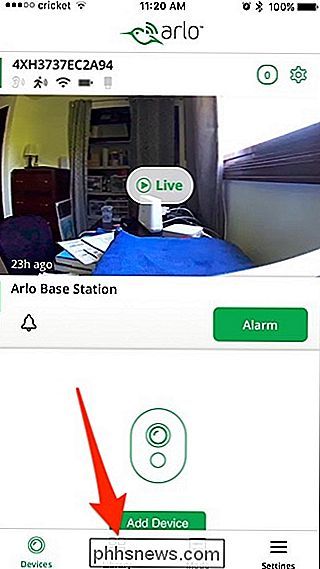
Seleccione una fecha hacia la parte superior para encontrar una grabación específica. Las fechas con puntos verdes debajo indican los días en que se registró el video detectado por movimiento (además, no puede seleccionar las fechas que no tienen puntos verdes de todos modos).
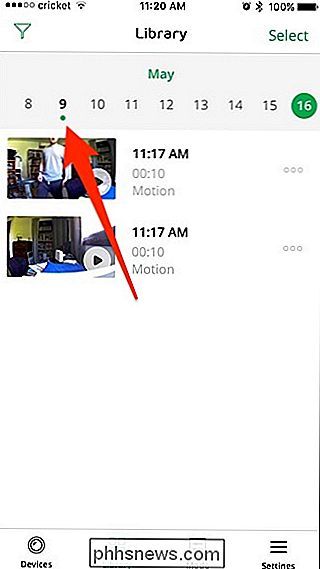
Una vez que encuentre el video que desea descargar y guardar, hay dos métodos diferentes para descargar. La primera opción es abrir el video (que se reproducirá automáticamente) y luego tocar "Descargar" en la parte inferior.
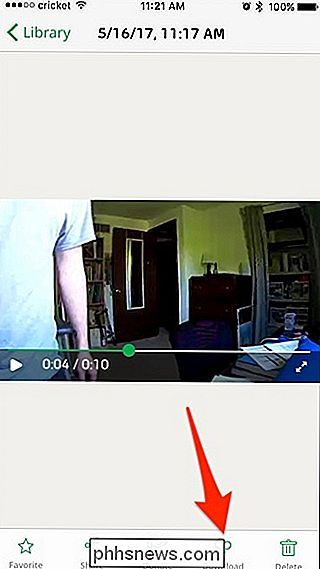
Si no le has dado permiso a la aplicación para acceder a la galería de fotos de tu teléfono, aquí es donde le pedirá permiso para guardar la grabación en su teléfono.
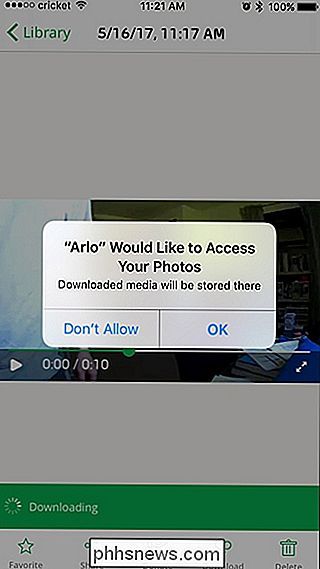
El segundo método para descargar una grabación es volver a la pantalla principal de la Biblioteca y tocar las elipses junto al video que desea guardar.
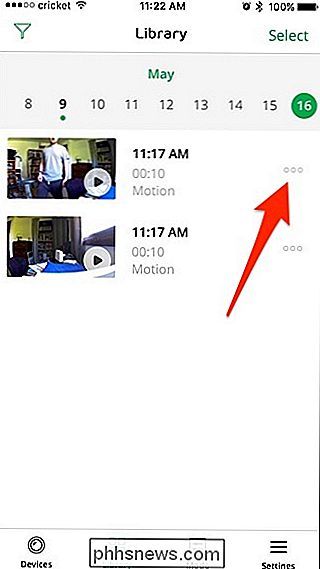
A partir de ahí, seleccione "Descargar".
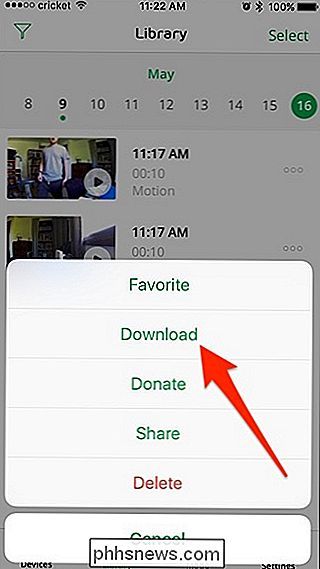
Al igual que con el primer método, el video tardará unos minutos en descargarse (según el tamaño del video) y se guardará en la galería de fotos de su teléfono, desde donde puede hacer lo que quiera con eso en ese punto.

Cómo reorganizar el Windows de su Mac con un teclado Shorcut
Cuando se trata de arreglar ventanas, macOS se está quedando atrás ... bueno, Windows. En el sistema operativo de Microsoft, puede organizar fácilmente dos aplicaciones para que ocupen la mitad de la pantalla, lo que es perfecto para cosas como investigar y escribir al mismo tiempo. Sin embargo, en macOS, necesita hacer cualquiera de estos arreglos por su cuenta.

Probablemente haya visto surgir el término "API". El sistema operativo, el navegador web y las actualizaciones de aplicaciones a menudo anuncian nuevas API para desarrolladores. Pero, ¿qué es una API? Interfaz de programación de aplicaciones El término API es un acrónimo, y significa "Interfaz de programación de aplicaciones".



